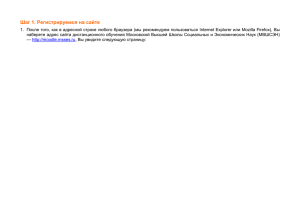Инструкция по настройке программы "
advertisement
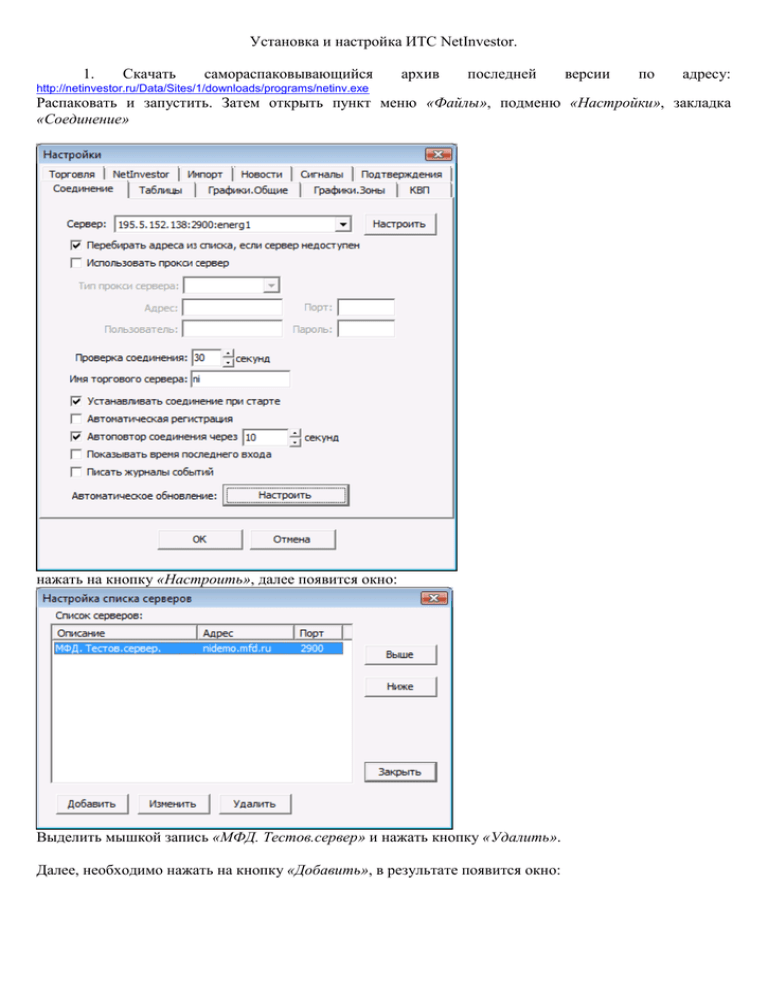
Установка и настройка ИТС NetInvestor. 1. Скачать самораспаковывающийся архив последней версии по адресу: http://netinvestor.ru/Data/Sites/1/downloads/programs/netinv.exe Распаковать и запустить. Затем открыть пункт меню «Файлы», подменю «Настройки», закладка «Соединение» нажать на кнопку «Настроить», далее появится окно: Выделить мышкой запись «МФД. Тестов.сервер» и нажать кнопку «Удалить». Далее, необходимо нажать на кнопку «Добавить», в результате появится окно: которое необходимо заполнить, как показано на рисунке ниже: далее необходимо нажать на кнопку «Ок». После этого, необходимо нажать кнопку «Добавить» еще раз, и заполнить информацию о резервном канале к серверу, как показано на рисунке: далее необходимо нажать на кнопку «Ок». В результате, окно «Настройка списка серверов» должно выглядеть, как показано на рисунке ниже: Если в этом окне есть какие-либо другие адреса серверов или строчки, кроме показанных на рисунке, то их надо удалить. Далее надо нажать на кнопку «Закрыть». В результате проделанных операций окно «Соединение» должно принять вид, показанный на 1-м сверху рисунке, то есть поля должны быть заполнены как на 1-м сверху рисунке: адрес сервера, порт, имя торгового сервера. При первом подключении галочки должны быть проставлены как на 1-м сверху рисунке. 2. Далее перейти в закладку NetInvestor, установить галочку в поле включить торговую систему и точку в систему безопасности МФД как показано на рисунке. Далее нажать на кнопку «настроить», появится окно: В поле «имя пользователя» необходимо ввести свой логин, в поле «ID сертификата сервера» – имя торгового сервера «ni». Затем нажать на кнопку «Обзор», выбрать Диск 3,5 (А:). На диске выбрать файл, имя которого соответствует логину и нажать на кнопку «открыть». Затем нажать «ОК» и еще раз «ОК». В случае необходимости, файл ключа может быть скопирован как на любой другой сменный носитель, например, USB flash drive, так и на жесткий диск компьютера, в произвольную папку. Соответственно, кнопкой «Обзор» необходимо указать путь к реальному месту хранения ключевого файла. Затем необходимо перезапустить NetInvestor, то есть закрыть и открыть снова. После любых изменений в настройках безопасности перезапуск программы ОБЯЗАТЕЛЕН. Ввести свой логин и пароль, проставить галочку «Запомнить пароль», дискета с ключом должна быть вставлена в дисковод и нажать на кнопку «ОК». В нижней строке окна появиться надпись, выделенная зеленым цветом «CONNECTED». 3. И случае изменения логина и ключей необходимо проделать все операции указанные в п. 2, но соответственно с новым логином, ключевыми дискетами и старым паролем. 4. Для изменения пароля, надо подключиться к торговой системе и далее, через меню «Файлы» подменю «Сменить пароль» ввести новый пароль, предварительно сняв в закладке «Соединение» галочку «автоматическая регистрация». Пароль можно менять только после успешного подключения к серверу. Пароль должен быть не длиннее 8 символов и содержать буквенно-цифровую комбинацию. 5. В дальнейшем, а также при возникновении проблем с обновлением котировок, или при возникновении ошибки «слишком медленное соединение», рекомендуется проверить работу системы «Нетинвестор» по второму каналу, для чего следует отключиться от сервера, затем открыть пункт меню «Файлы», подменю «Настройки», закладка «Соединение». В выпадающем меню «Сервер» выбрать второй альтернативный канал и проверить работу программы по нему: В случае более устойчивой работы программы по этому каналу, в настройках «Списка серверов» следует изменить порядок подключения к серверу, для чего выделить запись «energ2» и нажать кнопку «Выше», после чего окно «Настройка списка серверов» должно приобрести вид, показанный на рисунке ниже: